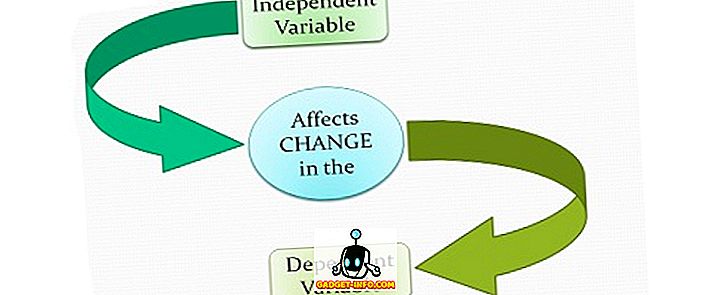Мац-ови долазе са заиста одличним гестовима трацкпад-а и тоном невероватних Мац тастерских пречица које ће повећати вашу продуктивност на машинама. У основи постоје две врсте пречица на тастатури: глобалне и специфичне за апликацију. Глобалне пречице функционишу свуда унутар МацОС-а, док пречице за специфичне апликације функционишу само унутар апликација које их подржавају. Ако користите неку апликацију (рецимо, Гоогле Цхроме) и желите да направите прилагођене пречице за њу, имате среће! У овом чланку, провест ћу вас кроз процес креирања прилагођених пречица за Мац типковницу за апликације. То могу бити апликације компаније Аппле, или чак и апликације трећих страна које имате на вашем Мац рачунару.
Скицирање акције коју желите
Пречице су у основи брз начин да направите апликацију или извршите неку радњу. На пример, у Цхроме-у, притиском на Цмд + Д делује као пречица за додавање тренутне картице у обележиваче. Цмд + Схифт + Д додаје све отворене картице у обележиваче и тако даље. Иако постоје пречице за многе радње које Цхроме може да изведе, шта ако бисте желели пречицу за тастатуру Мац за радњу која нема дефинисану пречицу?
Покрените апликацију за коју желите да креирате пречицу. Користим Гоогле Цхроме. Прво треба да идентификујемо тачно име за акцију за коју нам је потребна пречица. То можете урадити тако што ћете отићи у “ Помоћ ” у траци са менијима и потражити жељену опцију. У мом случају, потражити ћу " Отвори све обележиваче ".
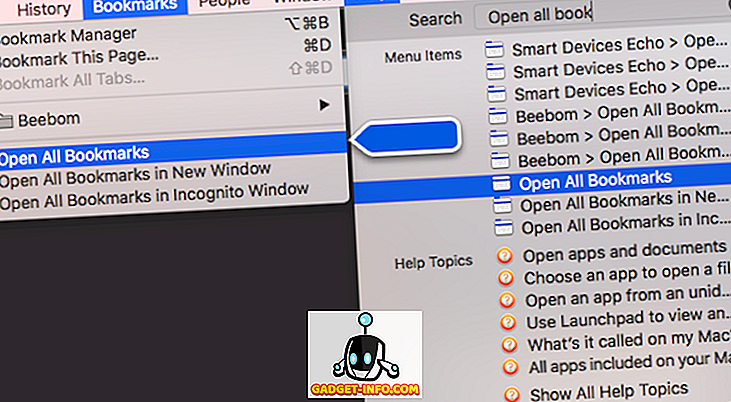
Креирајте Цустом Кеибоард Схортцут
1. Затим отворите Систем Преференцес и идите на Кеибоард -> Схортцутс -> Апп Схортцутс
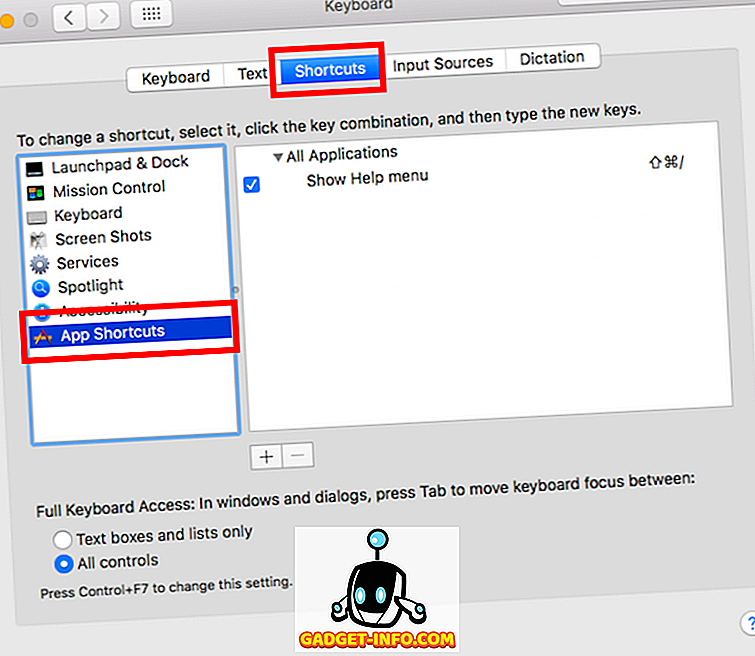
2. Кликните на икону Плус и изаберите „ Гоогле Цхроме “ у падајућем менију „ Апликација “.
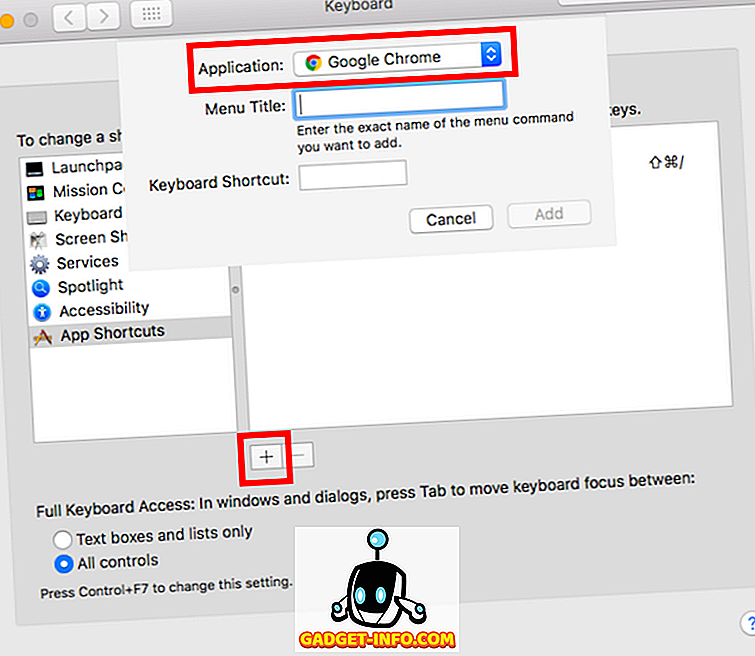
3. Упишите тачан назив опције за коју желите да креирате пречицу. У мом случају, откуцат ћу " Опен алл Боокмаркс ".
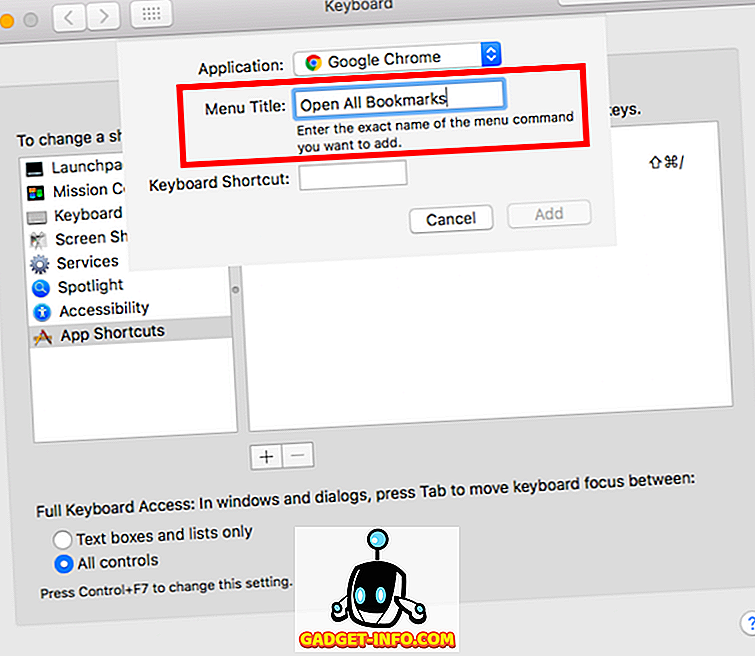
4. У текстуалном оквиру за тастерску пречицу, притисните тастере које желите да користите за пречицу, али уверите се да не користите пречице система, јер оне могу да изазову конфликт. Користим Цмд + Опт + Схифт + А и кликните на адд .
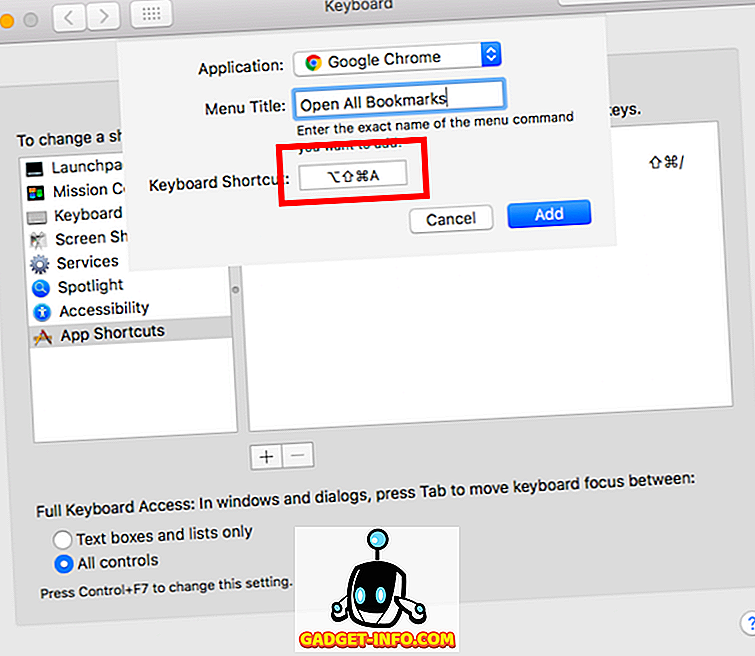
Сада можете отићи у Гоогле Цхроме и испробати нову пречицу и видећете да се отварају све картице са ознакама. Можете да креирате прилагођене пречице за било коју од радњи које су доступне у менијима за апликацију, па се мало поиграјте са њима.
Напомена : Можете чак и да одете на обележиваче у Цхроме траци менија и видећете пречицу поред ставке менија за "Отвори све обележиваче".
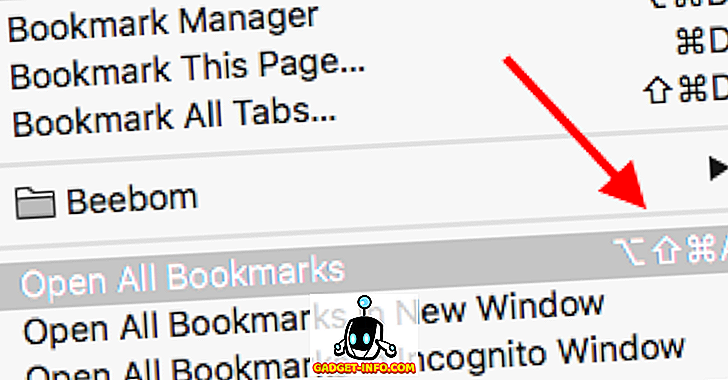
Најчешћи проблеми и решавање проблема
Ако ваша пречица не функционише, требало би да проверите следеће ствари да бисте били сигурни да је све у реду.
Прва ствар коју можете покушати је да поново покренете апликацију за коју сте креирали пречицу. Ако пречица и даље не функционише, пређите на следећи корак.
2. Проверите име опције и уверите се да сте је написали потпуно исто као што је написано у апликацији. Ако постоје било какве грешке, можете једноставно избрисати пречицу коју сте креирали и креирати нову пречицу.
3. Ако сте све написали исправно, а пречица још увек не ради, највероватније сте изабрали пречицу на тастатури која је већ у употреби од стране друге апликације или самог МацОС-а. У том случају, мораћете да уклоните пречицу коју сте креирали и да креирате нову, пазећи да користите комбинацију тастера која не користи друга апликација.
Креирајте сопствене пречице за тастатуру за Мац
Сада када знате како можете да креирате прилагођене пречице на тастатури на Мац-у, требало би да идете право напред и да креирате пречице за све апликације које најчешће користите. Међутим, немојте правити много пречица, јер се са повећањем броја прилагођених пречица шансе да направите конфликтну комбинацију тастера такође повећавају.
Да ли сте икада желели да креирате прилагођене пречице на тастатури на рачунару Мац? Како си то урадио? Да ли сте користили методу о којој смо говорили у овом чланку или сте отишли са апликацијом треће стране? Желели бисмо да знамо о вашем искуству са прављењем прилагођених пречица на вашем Мац рачунару. Такође, ако се суочите са било каквим проблемима, или ако мислите да смо пропустили једноставнији метод за креирање прилагођених пречица на тастатури на Мац-у, обавестите нас у одељку за коментаре испод.